3 méthodes pour graver un Blu-ray sur des ordinateurs Windows 10/11
Le Blu-ray reste une forme préférée des cinéphiles classiques. Vous pouvez toujours voir les collections Blu-ray pour les films de haute qualité. En attendant, si vous avez des films 4K et que vous souhaitez les stocker de manière durable sans nuire à la qualité, vous pouvez graver un Blu-ray avec ces fichiers vidéo. Heureusement, le processus de gravure devient beaucoup plus accessible à mesure que la technologie se développe. De nos jours, vous pouvez rapidement graver un Blu-ray sur votre ordinateur Windows 10/11. Vous préférez un moyen simple avec plus de fonctionnalités ? Ensuite, parcourez le guide ultime ci-dessous pour voir 3 façons de graver un Blu-ray sous Windows, et vous trouverez certainement celui qui vous convient.
Liste des guides
Partie 1 : 2 façons de graver un Blu-ray sur Windows 10/11 [par défaut] Partie 2 : Comment créer et graver une vidéo sur Blu-ray [Professionnel] Partie 3 : FAQ sur la gravure Blu-rayPartie 1 : 2 façons de graver un Blu-ray sur Windows 10/11
Pas besoin d'une application supplémentaire ; les outils Windows intégrés - Windows Media Player et File Explorer, peuvent graver un Blu-ray pour vous. Avec cet utilitaire intégré, vous pouvez transformer le disque Blu-ray inséré en un pilote USB et y ajouter des fichiers multimédias sur votre ordinateur Windows. Bien que les outils ne soient pas aussi efficaces qu'un graveur Blu-ray professionnel, les fonctionnalités simples et les opérations faciles peuvent toujours répondre à la plupart de vos besoins.
Comment graver un Blu-ray avec Windows Media Player
Étape 1.Vous pouvez lancer Windows Media Player à partir de la barre de recherche de la barre des tâches. Ensuite, insérez un disque Blu-ray vierge dans le lecteur Blu-ray. Connectez le lecteur à votre ordinateur.
Étape 2.Pour graver des vidéos sur votre disque Blu-ray, cliquez sur le bouton Graver et choisissez l'option CD ou DVD de données. Assurez-vous que les vidéos que vous souhaitez ajouter se trouvent déjà dans la bibliothèque de Windows Media Player.
Étape 3.Sur la partie droite de la fenêtre de votre Windows Media Player, il y aura une liste de gravure. Faites-y glisser les vidéos. Cliquez sur le bouton "Démarrer la gravure" pour graver le Blu-ray.
Étape 4.Une fois le processus de gravure terminé, le graveur de disque éjectera automatiquement votre disque.
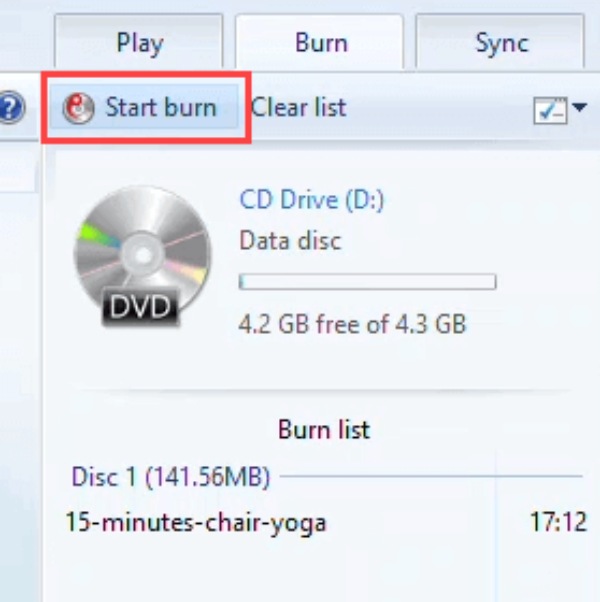
Comment créer un Blu-ray avec l'explorateur de fichiers
Étape 1.Connectez le lecteur avec un disque Blu-ray à votre ordinateur. Ensuite, ouvrez l'Explorateur de fichiers. Vous pouvez ouvrir deux fenêtres de l'Explorateur de fichiers, ce qui vous permettra d'ajouter plus rapidement des fichiers ultérieurement.
Étape 2.Dans la fenêtre de l'Explorateur de fichiers, vous verrez votre disque et double-cliquez dessus. Une fenêtre apparaît et vous pouvez renommer votre disque, choisir la première option (Comme une clé USB) et cliquer sur le bouton "Suivant" pour continuer.
Étape 3.Votre disque commencera le formatage. Une fois terminé, faites glisser les fichiers que vous souhaitez ajouter depuis une autre fenêtre de l'Explorateur de fichiers et déposez-les dans votre dossier de disque, ce qui prendra un certain temps.
Étape 4.Une fois que vos fichiers sont tous copiés sur votre disque, vous pouvez cliquer avec le bouton droit sur l'icône du disque dans l'Explorateur de fichiers et cliquer sur le bouton « Fermer la session ». Cela vous permet de continuer à ajouter des fichiers. Mais vous pouvez également cliquer sur le bouton « Éjecter » pour extraire directement le disque.
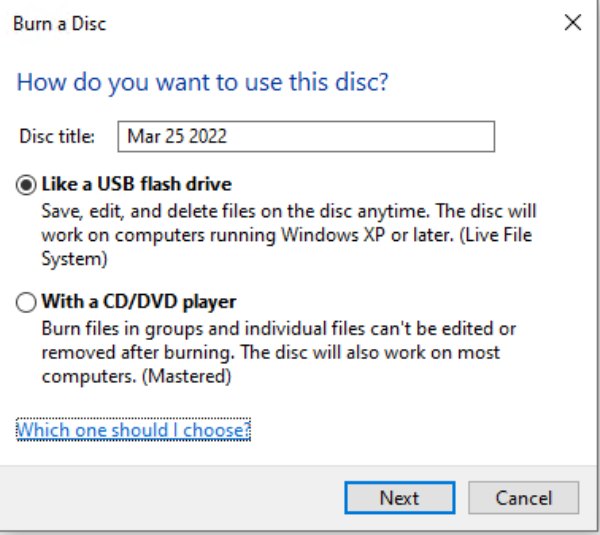
Pointe: Sauf pour le Comme une clé USB option, vous pouvez également graver un Blu-ray en cliquant sur l'icône Avec un lecteur CD/DVD option dans l'Explorateur de fichiers, et les étapes sont similaires aux étapes ci-dessus. En attendant, vous pouvez également graver un CD audio ou enregistrer dans Windows Media Player.
Partie 2 : Comment créer et graver une vidéo sur Blu-ray
Bien que les outils intégrés de Windows fonctionnent lors de la gravure d'un Blu-ray, il existe certaines limites. Par exemple, vous n'avez pas d'options pour graver des fichiers ISO sur Blu-ray. Alors, comment graver un Blu-ray rapidement avec plus de personnalisation ? La réponse doit être Créateur de Blu-ray AnyRec. Vous pouvez graver toutes sortes de fichiers, vidéos ou données à l'aide de ce Blu-ray Creator. Qu'il s'agisse de vidéos 4K ou de fichiers ISO, vous pouvez tous les ajouter à votre Blu-ray à une vitesse incroyable.

Gravez des vidéos sur un disque Blu-ray/dossier Blu-ray/fichiers ISO ensemble.
Prévisualisez les effets chaque fois que vous apportez une modification.
Offrez différents styles de modèles de menu pour votre Blu-ray.
Modifiez, recadrez et coupez les vidéos avant de les graver sur Blu-ray.
100% Sécurisé
Étape 1.Téléchargez, installez et lancez "AnyRec Blu-ray Creator" sur votre ordinateur. Connectez le lecteur Blu-ray à l'ordinateur, insérez un disque Blu-ray dans le lecteur et revenez à la fenêtre d'AnyRec Blu-ray Creator. Ensuite, cliquez sur le bouton « Ajouter des fichiers » pour importer vos vidéos.
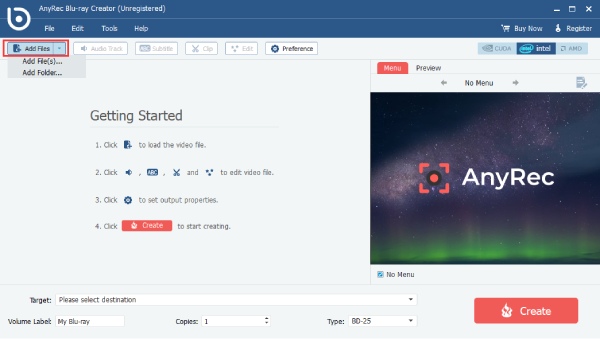
Étape 2.Sélectionnez des vidéos dans le dossier. Vous pouvez appuyer sur "Ctrl" pour sélectionner plusieurs vidéos. Une fois que vous les avez importés, vous pouvez ajuster la longueur de la vidéo en cliquant sur le bouton « Clip » ou en cliquant sur le bouton « Piste audio » pour ajouter des fichiers audio supplémentaires.
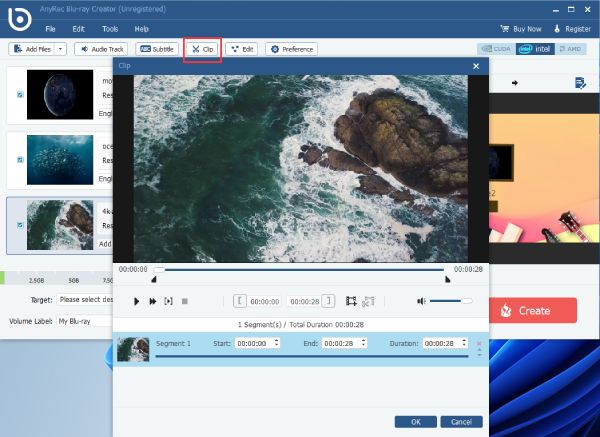
Étape 3.Sur le côté droit de la fenêtre, vous pouvez cliquer sur le bouton « Modifier le menu » pour choisir une couverture de menu pour votre Blu-ray. Ensuite, cliquez sur l'option déroulante "Cible" pour choisir votre Blu-ray comme destination. Choisissez un type et cliquez sur le bouton "Créer" pour lancer la gravure sur Blu-ray.
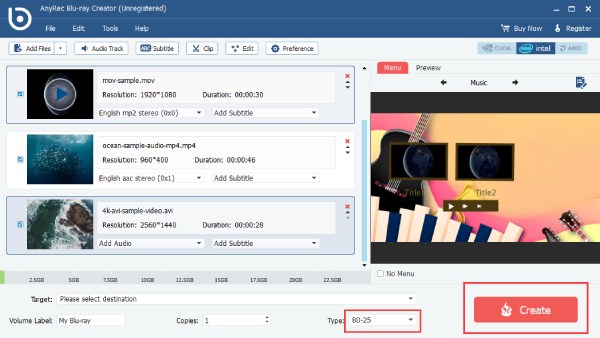
Somme: Cette Blu-ray Creator n'endommagera pas la qualité de votre vidéo ou réduire la taille de la vidéo après avoir gravé les vidéos sur Blu-ray. Vous pouvez également trouver une collection de filtres à appliquer à votre vidéo dans ce créateur.
Partie 3 : FAQ sur la gravure Blu-ray
-
Combien de temps faut-il pour graver un Blu-ray ?
Selon l'Université de Boston, en moyenne, le temps nécessaire pour créer un Blu-ray est d'environ trois à quatre fois la longueur des vidéos que vous avez ajoutées.
-
Comment graver un Blu-ray avec des fichiers ISO sur Windows 11 ?
Vous pouvez insérer un disque Blu-ray dans le lecteur BD, connecter le lecteur à l'ordinateur et rechercher le fichier ISO sur votre ordinateur. Ensuite, faites un clic droit sur le fichier et choisissez Afficher plus d'options. Dans la fenêtre contextuelle, cliquez sur l'option Graver l'image du disque. Sélectionnez un graveur de disque dans la nouvelle fenêtre et cliquez sur le bouton Graver pour commencer. Une fois le processus de gravure terminé, vous pouvez voir que la barre de progression devient entièrement verte. Cliquez sur le bouton Fermer pour terminer.
-
Puis-je lire des Blu-ray avec Windows Media Player ?
Non, vous ne pouvez pas. Bien que vous puissiez utiliser Windows Media Player pour graver un Blu-ray ou un DVD, le lecteur ne prend pas en charge le format Blu-ray Disc.
Conclusion
Dans l'ensemble, toutes les solutions pour réparer comment graver un Blu-ray sur Windows 10/11 sont répertoriées ci-dessus. Les outils intégrés sont le meilleur choix si vous voulez un moyen simple de graver rapidement votre vidéo sur Blu-ray. Cependant, si vous souhaitez que le contenu de votre Blu-ray soit plus personnalisable, AnyRec Blu-ray Creator est la priorité absolue.
100% Sécurisé
